최근 컴퓨터가 생각보다 느려진것 같아서 확인해보니 백그라운드 앱이 종료되지 않고
지속적으로 리소스를 사용하고 있었습니다.
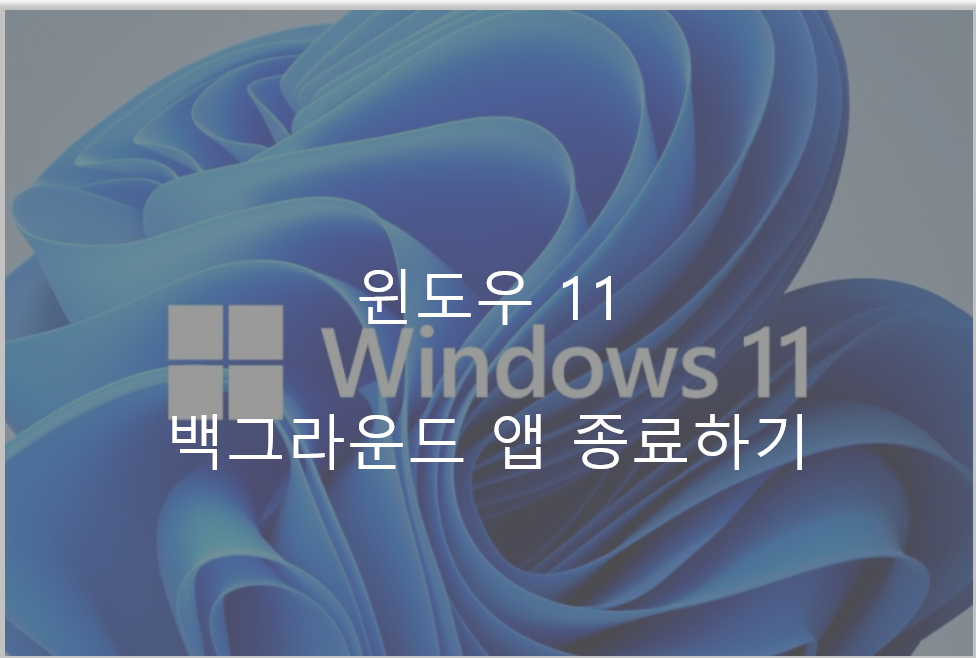
백그라운드 앱이란?
현재 활성창이 아닌 백그라운드에서 동작하는 앱을 뜻합니다.
즉 아래 작업 표시줄을 보면 현재 캡쳐하기 위해서 캡처도구를 실행하면 하얀색으로 활성화 표시를 하고
하단에 파란색으로 현재 활성화된(포어 그라운드)앱임을 표시합니다.

반대로 앱은 실행되지만 활성화되지 않은 크롬과 설정, 파워포인트는 회색의 작은 점이 보이는데요.
이러한 앱을 백그라운드 앱이라고 합니다.
이 때 언제든지 활성화되면 바로 사용할 수 있도록 백그라운드에서도 작업을 진행하는 앱들이 있는데요.
다만 이렇게 백그라운드에서 동작을 하게되면 사용하는 컴퓨터의 리소스를 조금씩 사용하게 됩니다.
윈도우 자습서에서는 아래와 같이 사용하지 않는 백그라운드앱에 대해서 동작을 설정할 수 있는데요.
앱에 대한 백그라운드 Windows - Microsoft 지원
일부 앱을 사용하면 백그라운드 활동을 관리할 수 있으며, 백그라운드에서 활동적으로 사용되지 않을 때 할 수 있는 작업을 결정할 수 있습니다. 백그라운드에서 실행할 수 있는 앱은 알림을 보
support.microsoft.com
옵셔은 항상/전원 최적화/안함으로 설정이 가능합니다.
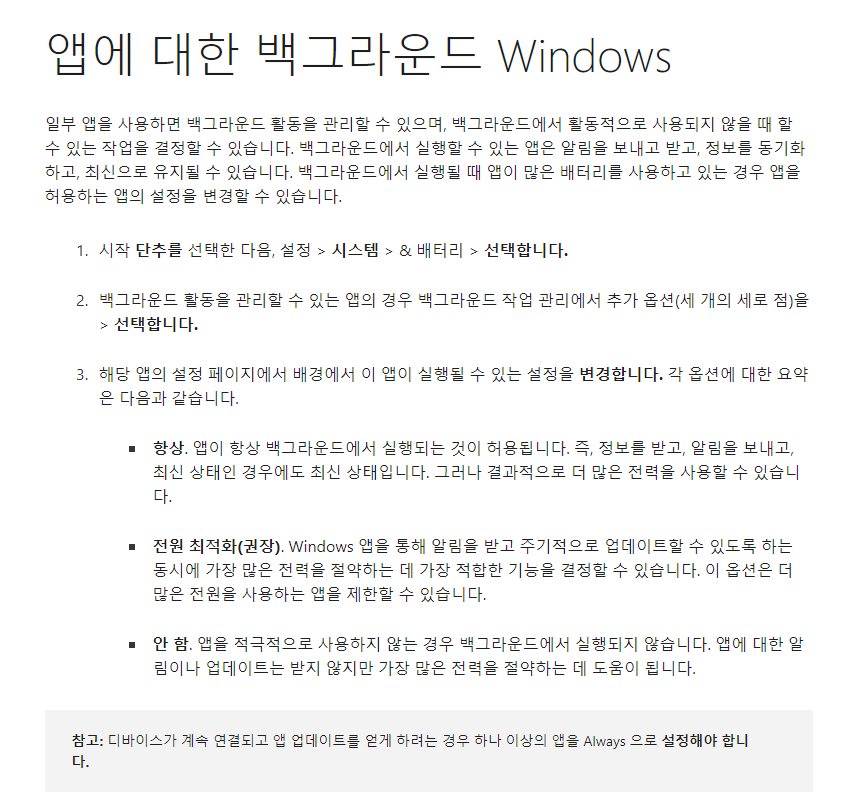
사용중인 백그라운드 앱은 Ctrl + Alt + del을 눌러서 작업관리자를 실행 한 뒤
프로세스를 보면 백그라운드 프로세스를 확인할 수 있습니다.
일반적으로 실행 된 앱의 메모리 사용율이 20mb~1G까지 큰 용량을 차지하나,
백그라운드 앱도 꽤 많이 사용하는 앱이 있음을 확인할 수 있습니다.

이러한 백그라운드 앱으로부터 점유중인 리소스를 돌려받아 좀더 컴퓨터를 빠르게 사용할 수 있습니다.
윈도우 11 백그라운드 앱 설정 하기
윈도우 11에서는 제어판 - 앱 - 설치된 앱에 이동하여
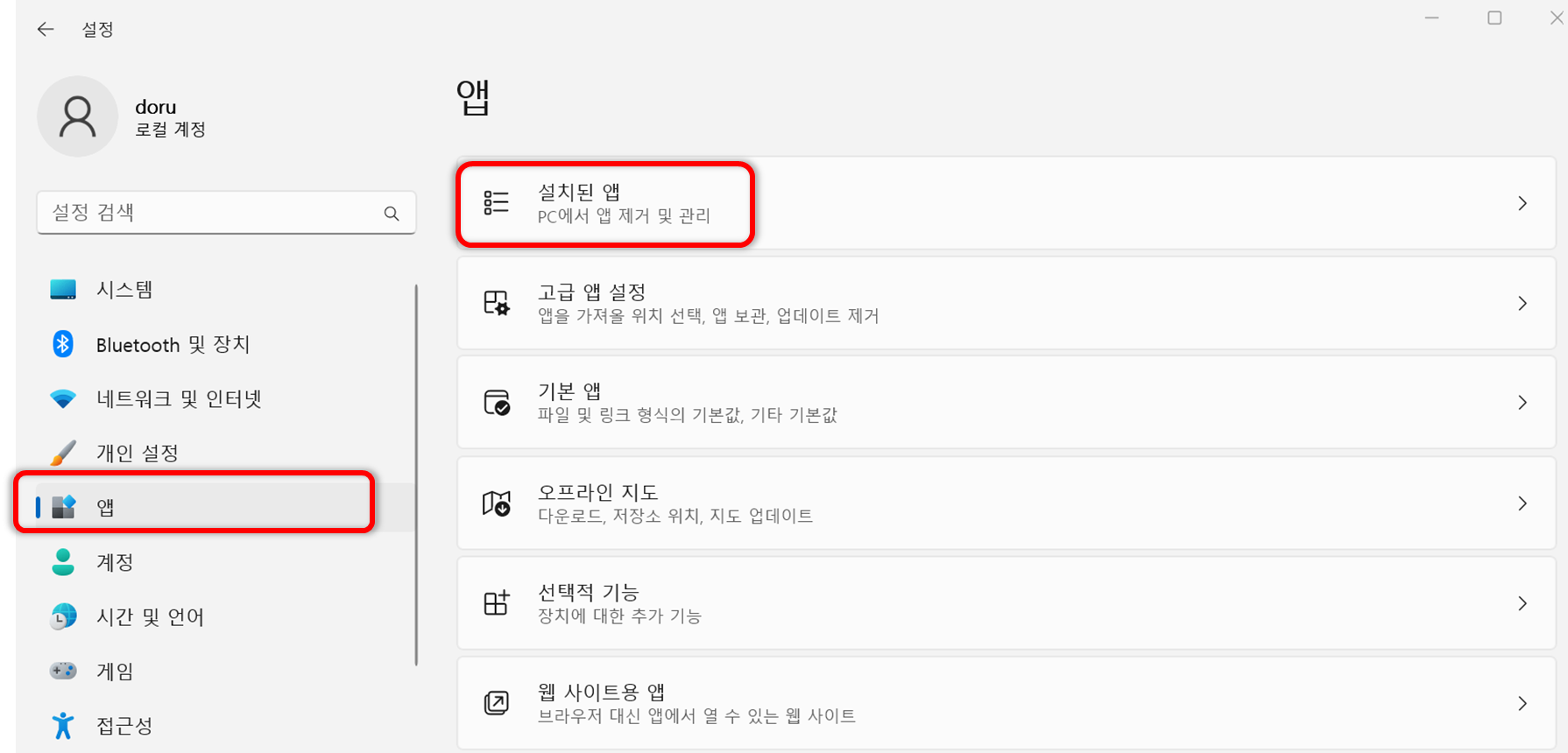
백그라운드를 종료하고 싶은 앱에 점점점을 누른 후 고급옵션으로 들어갑니다.

저의 경우 Teams를 클릭하였는데요.
백그라운드 앱 사용 권한을 안함으로 설정하면 백그라운드 앱의 리소스를 절약할 수 있습니다.

이렇게 하나하나 앱을 찾는 것이 복잡하다면 한번에 설정하는 방법도 있습니다.
모든 백그라운드 앱 비활성화 하기
레지스트리 조작이 필요한데요.
항상 레지스트리 조작은 컴퓨터 고장의 우려가 있으니 조심히 하시기 바랍니다.
windows키 + R을 눌러 실행을 켠다음 regedit을 입력해 줍니다.
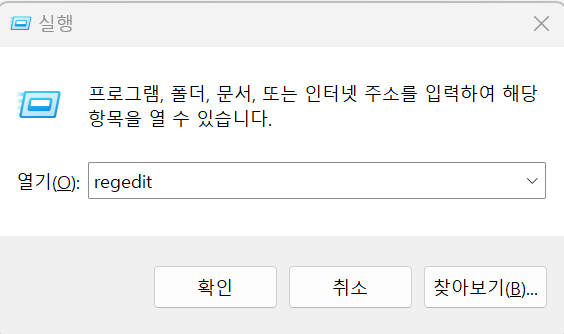
이 후 아래의 주소의 Windows로 들어갑니다.
주소창에 복사 붙여넣기 하셔도 이동합니다.
HKEY_LOCAL_MACHINE\SOFTWARE\Policies\Microsoft\Windows해당 위치에서 마우스 우클릭 - 새로만들기 - 키를 통해
AppPrivacy라는 키를 새로 만듭니다.

이 후 새로만들어진 키 AppPrivacy에서
다시 마우스 우클릭 - 새로만들기 - Dword(32비트) 값(D)를 만듭니다.
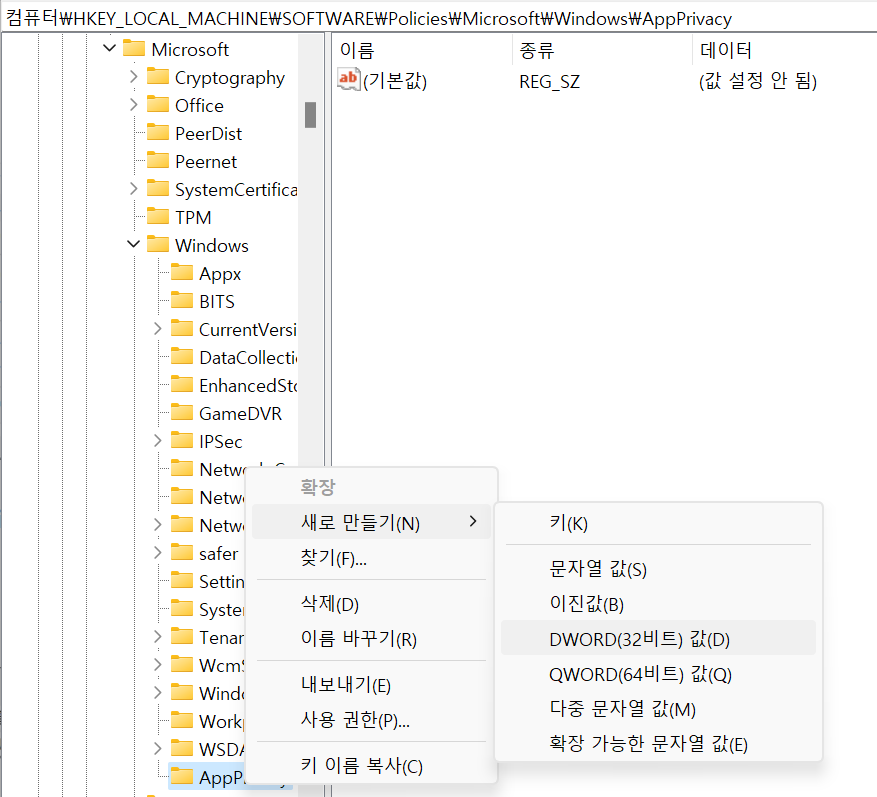
그리고 해당 값을 " LetAppsRuninBackgroud"으로 입력하시고
LetAppsRuninBackgroud더블 클릭하여 값 데이터를 2로 변경해줍니다.

이렇게 설정하면 모든 백그라운드 앱의 권한을 없앨 수 있습니다.
혹시 컴퓨터가 느려졌다고 느껴진다면 이런 방법을 통해서 조금은 빠르게 사용하실 수 있습니다.
윈도우 10의 경우 백그라운드 앱 조절하기
윈도우 10의 경우 백그라운드 앱이라는 메뉴를 제공하고 있는데요.
노트북이라면 배터리 옵션에서 앱별 백그라운드에서 어느정도의 리소스를 사용하는지 한눈에 확인이 가능합니다.

이후 이 백그라운드 앱을 종료하기 위해서
설정에서 백그라운드를 검색하면 백그라운드 앱 메뉴가 보입니다.
이곳에서 백그라운드에서 앱 실행을 비활성화하면 백그라운드 앱의 실행을 막을 수 있습니다.
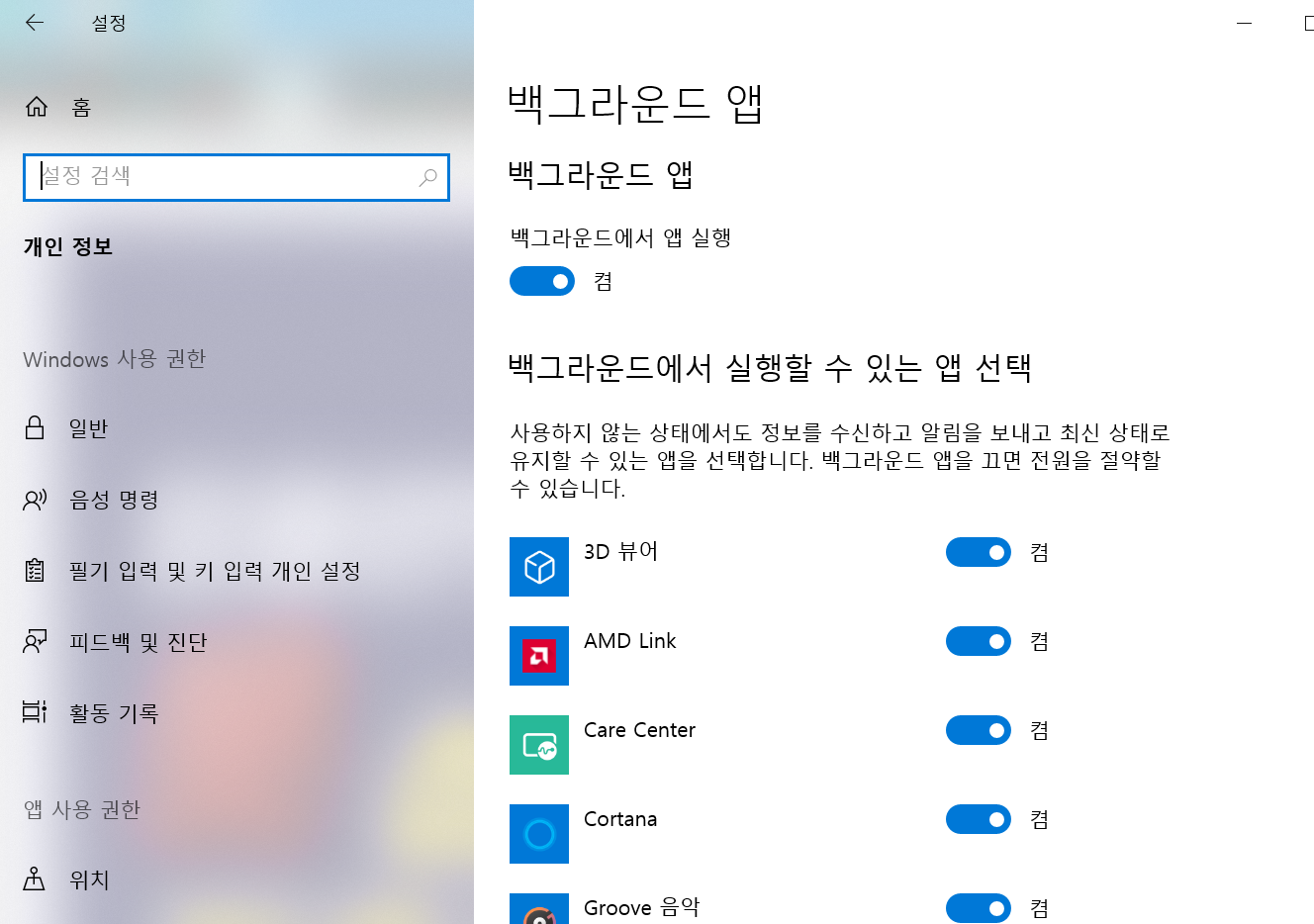
개별 앱의 권한을 종료하시거나 한번에 백그라운드에서 앱실행을 비활성화할 수 있습니다.
앱에 따라서 백그라운드 실행이 중요한 경우도 있으니 적절하게 사용하시기 바랍니다.
그럼 잘 사용하시기 바랍니다.
'Tip & Tech > Computer' 카테고리의 다른 글
| IS-30 + 녹투아 NF-A9x14 ITX 쿨링 시스템 구축하기 (30) | 2023.06.08 |
|---|---|
| ESC A300AM4 보드로 공간절약 슬림형 ITX PC 제작하기 (35) | 2023.05.13 |
| ASROCK 메인보드 내장 그래픽 5600G VRAM 수동 설정하기 (4) | 2022.09.25 |
| 윈도우11 22H2 업데이트 공개 및 업데이트 방법 (4) | 2022.09.24 |
| 윈도우 11 시작메뉴 Bing 검색 비활성화로 컴퓨터 빠르게 하기 (7) | 2022.09.23 |

